qq手机怎么发表图片
更新时间:2023-11-18 17:58:45来源:汉宝游戏浏览量:
qq手机怎么发表图片,在现代社交媒体的日常使用中,发送图片成为了人们表达情感和分享生活的重要方式之一,而在手机QQ上,如何实现图片和文字同时发送,成为了许多用户关注的问题。对于那些喜欢记录生活点滴、分享美食瞬间、或是表达心情的人来说,能够一键将图片和文字一同发送,无疑是提高效率和便捷性的重要需求。到底该如何在手机QQ上实现这一功能呢?让我们一起来探索一下吧。
手机QQ图片和文字同时发送的方法
具体步骤:
1.第一步,在手机中找到手机QQ应用程序,单击打开,如下图所示。
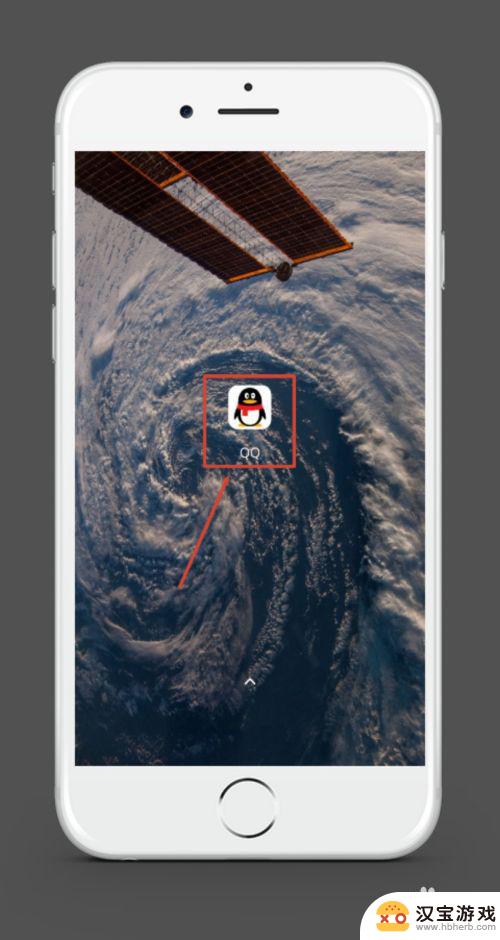
2.第二步,点击手机QQ界面中最下方导航栏中的【联系人】选项,如下图所示。
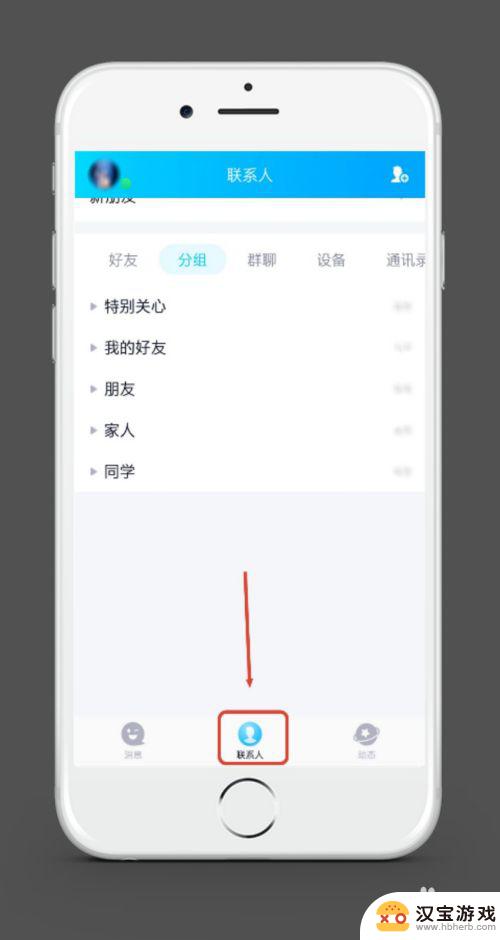
3.第三步,选择要同时发送图片与文字的联系人。单击进入好友个人资料界面,如下图所示。
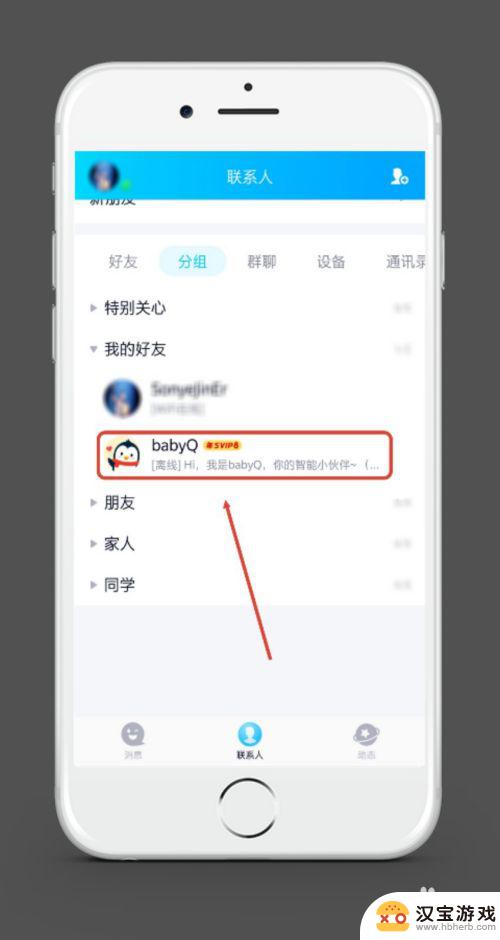
4.第四步,点击好友个人资料界面下方的发消息按钮,如下图所示。
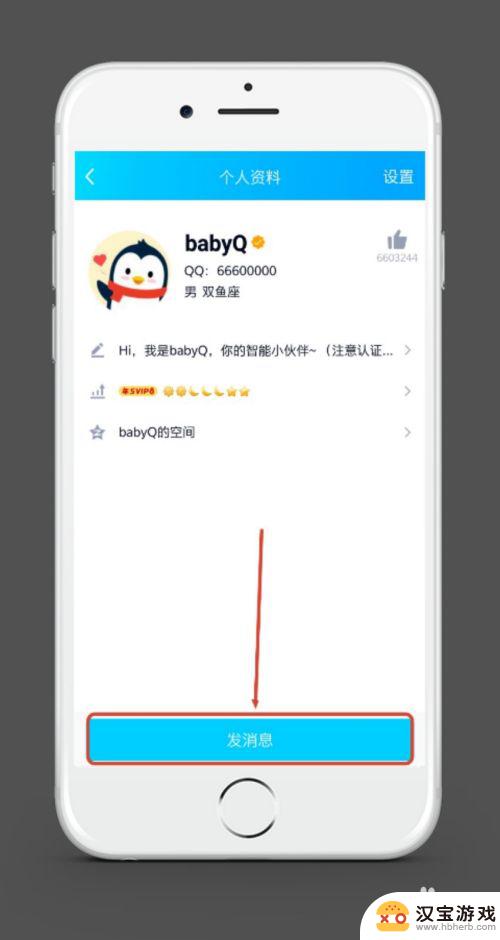
5.第五步,在发送消息界面中。点击最下方选项栏中的【图片】,选择你要发送的图片,选择完成后不要点击发送,如下图所示。

6.第六步,点击文字输入框。输入想要和图片一起发送的文字,输入完成后,点击【发送】,至此图片与文字在同一条消息中一起发送成功,如下图所示。
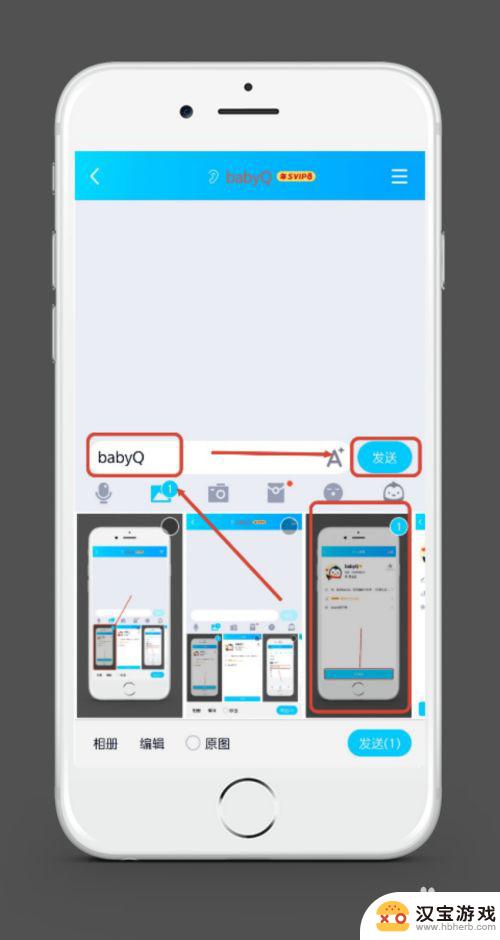
以上就是有关于如何在qq手机上发布图片的全部内容,如果有遇到相同情况的用户,可以按照小编的方法来解决。
- 上一篇: 怎么卸载手机虚拟大师
- 下一篇: 密保手机格式怎么设置
热门教程
最新手机软件
- 1
- 2
- 3
- 4
- 5
- 6
- 7
- 8
- 9
- 10
















